Win10新安装的浏览器主页都是默认设置的,不太符合用户浏览习惯,如果想把别的网页作为浏览器主页的话,该怎么修改呢?今天,我就以edge浏览器为例,为大家讲解下Win10修改浏览器默认主页的过程,有兴趣的朋友快来看看。 ![]()
系统之家 Ghost Win10 64位 永久激活版 V2022.02 [电脑系统] 大小:5.56 GB 类别:系统之家 立即下载
操作步骤
1、点击“win开始”按钮,打开“microsoft edge”。
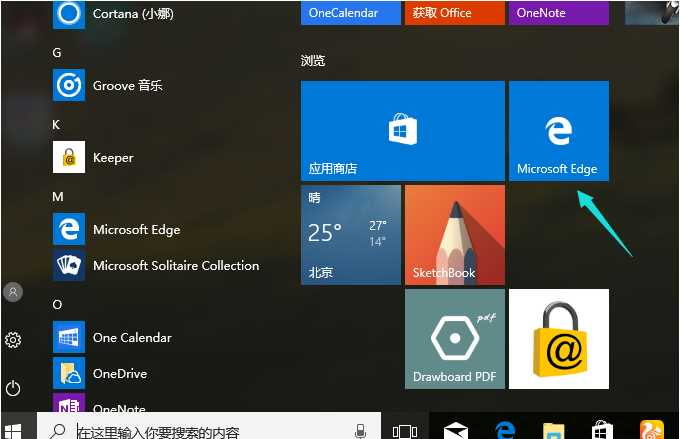
2、进入后点击右上角的“…”选项。
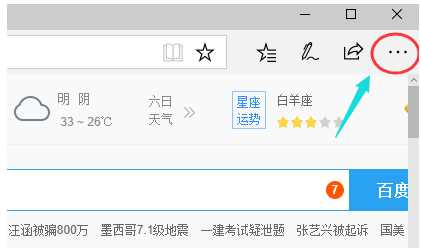
3、在下拉选项中,选择“设置”。
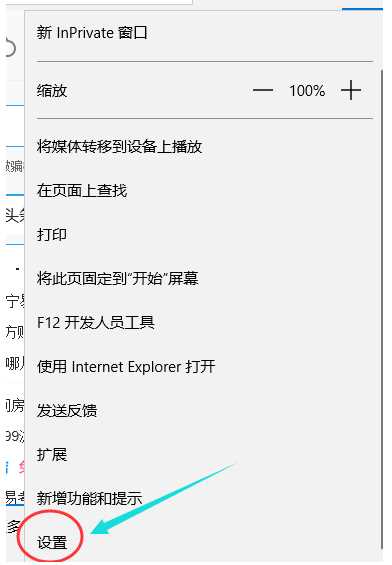
4、进入“设置”选项,下拉找到“打开方式”,选择“自定义”。

5、先删除原来的主页覆盖删除,再输入自己想设置的主页网址,再点击“保存”。
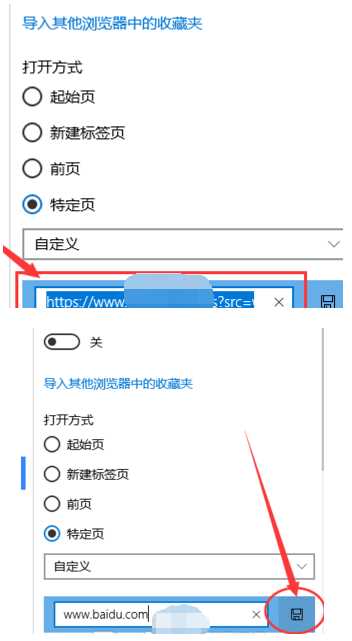
6、重新打开“microsoft edge”就是设置好的主页。
如何更改主页
